筆記本電腦怎么重裝系統win7?
有時候你會發現,筆記本電腦使用久了,各種小問題就出現了,比如運行變慢、軟件崩潰,甚至是無法啟動。如果你是一個電腦小白,估計就不知道怎么辦了。其實,當你發現你的筆記本電腦運行不如以前順暢時,你可以用重裝系統來解決。重裝系統并不一定是件特別麻煩的事,如果你不會重裝,就來看看我接下來提供的方法吧!

一、重裝系統必備工具
準備裝機工具:一鍵重裝系統軟件(點擊紅字下載)
二、筆記本重裝系統時,有幾個關鍵的注意事項:
1. 備份數據:重裝系統會清除所有數據,確保提前備份重要文件到其他地方。
2. 關閉安全工具:在重裝系統前,關閉任何防病毒軟件或安全工具,以避免干擾安裝過程。
3. 保持網絡穩定:確保在下載系統鏡像或安裝過程中網絡連接穩定,以避免安裝中斷。
三、韓博士系統重裝流程詳解
第一步,確保您的電腦桌面上有“韓博士裝機大師”軟件,雙擊它以運行程序,然后在主界面中點擊“開始重裝”。
第二步,系統正在進行環境檢查,您可以放心等待。檢測完成后,點擊“下一步”繼續操作即可。
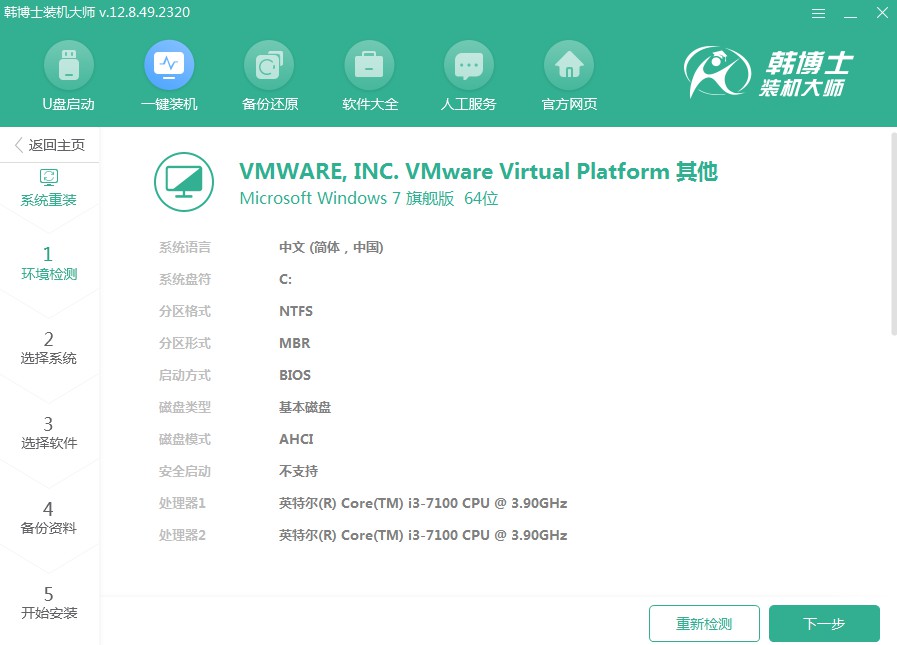
第三步,到了“選擇系統”這一步,記得挑選正確的win7鏡像文件,完成后,別忘了點“下一步”來繼續后面的流程。
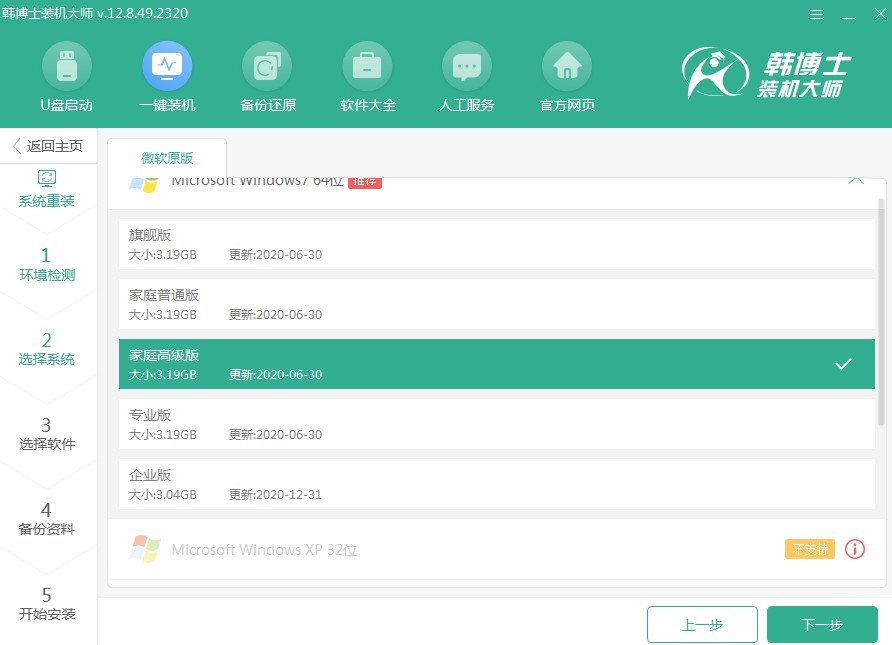
第四步,您的系統文件下載正在進行中,此操作可能需要耗費一些時間,無需任何操作。請您耐心等待下載完畢,之后再進行下一步操作。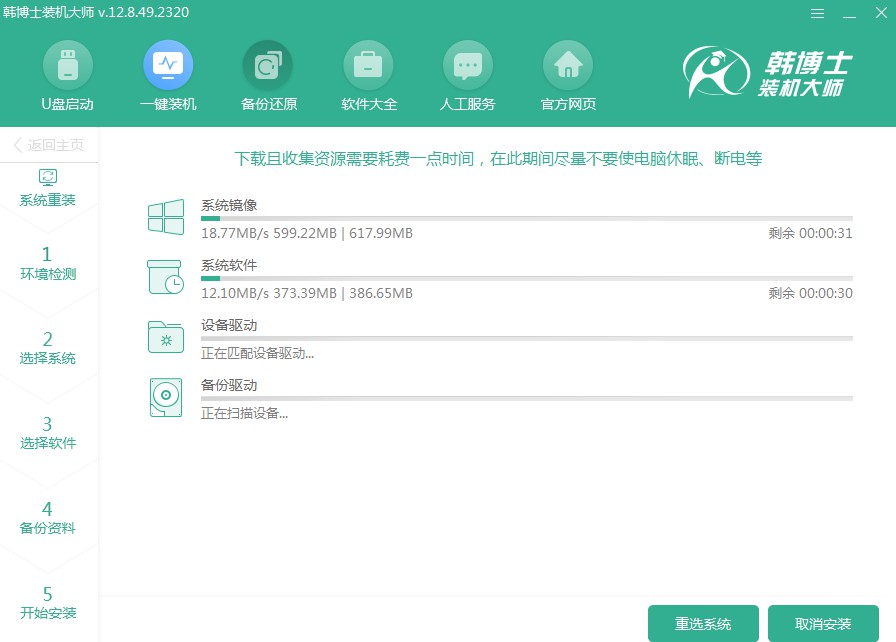
第五步,系統正在進行部署安裝,請等到這一過程完全結束后,再點擊“立即重啟”。
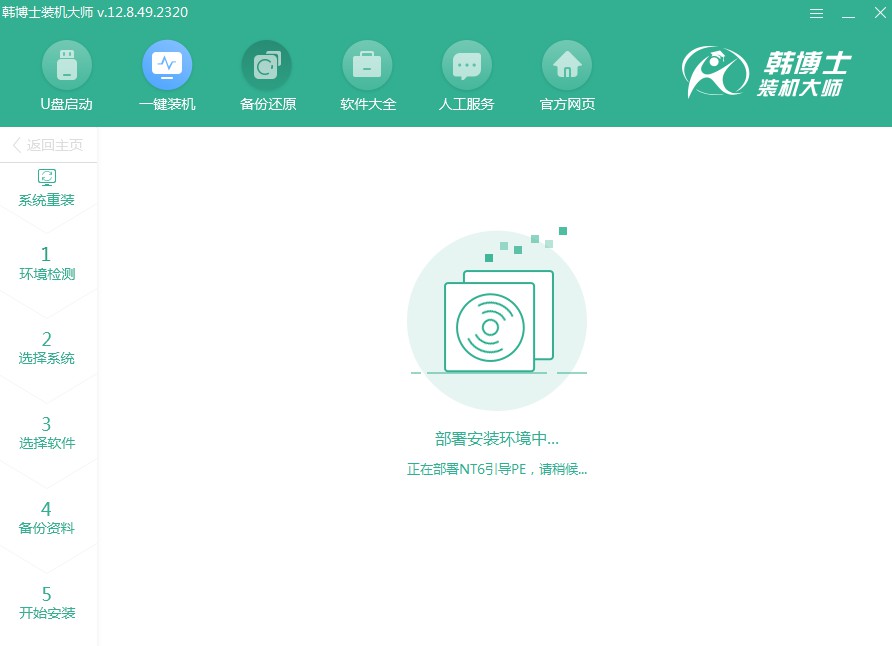
第六步,用鍵盤的上下箭頭鍵來導航,選擇第二個選項后,按回車鍵進入PE系統。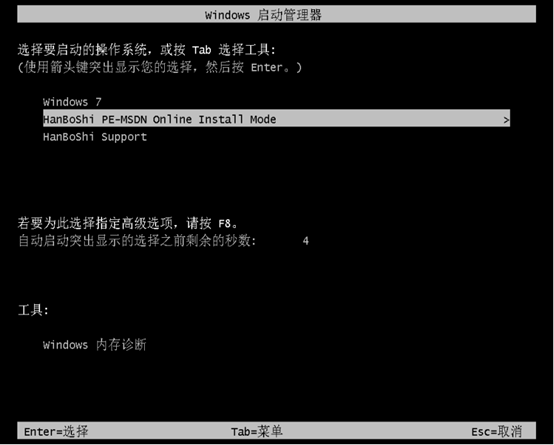
第七步,進入PE模式后,win7系統會自動啟動安裝程序,無需您的干預。安裝完成后,請按“立即重啟”按鈕完成操作。

第八步,如果在重啟后您看到Windows 7的桌面,這表示系統安裝已經完成,并成功應用于您的電腦。

筆記本電腦如何重裝系統win7?筆記本電腦在生活中確實非常實用,即便出現了問題,也可以通過重裝系統來解決。記得在重裝之前,先備份好重要的文件和數據。畢竟,這個過程中會清除掉所有現有的數據,所以備份工作是不可忽視的。備份好后,你可以放心地開始重裝系統了。

